iPhone — это не только стильный и функциональный гаджет, но и платформа, на которой доступно множество приложений. Однако, при использовании устройства могут возникать проблемы с удалением ненужных программ. В данной статье вы узнаете о причинах невозможности удаления приложений на айфоне и наиболее эффективных способах решения проблемы.
- Почему приложения не удаляются с iPhone
- Как удалить приложение с iPhone
- Как полностью удалить приложение с iPhone
- Как снять ограничение на удаление приложений на iPhone
- Советы по удалению приложений с iPhone
- Вывод
Почему приложения не удаляются с iPhone
Вы пробовали удалить приложение из iPhone, но оказалось, что оно все еще на устройстве. Причина этой проблемы может быть разной:
- Ограничения на удаление приложений. На iPhone могут быть установлены ограничения, которые запрещают удалять приложения.
- Неизвестная ошибка. Иногда приложения не удаляются из-за ошибки в работе самого устройства.
- Проблемы с настройками приложений. Есть приложения в App Store, которые могут заблокировать удаление других программ на устройстве.
Как удалить приложение с iPhone
Если приложение не удаляется через обычный способ, есть несколько других вариантов удаления.
Не возможно удалить приложение
- App Store. Зайдите в App Store и выберите свой профиль. Откройте список доступных обновлений и найдите нужное приложение. Свайпните его влево, чтобы появилась кнопка «Удалить». Нажмите на нее, чтобы удалить приложение.
- Настройки устройства. Откройте раздел «Приложения» и найдите нужное приложение. В меню приложения выберите «Удалить» и подтвердите действие.
- Страница приложения в магазине. Найдите нужное приложение в App Store и выберите «Удалить».
Как полностью удалить приложение с iPhone
Если вы хотите полностью удалить приложение и его данные, следуйте этим шагам:
- Нажмите и удерживайте приложение на экране «Домой».
- Приложения на экране начнут дрожать. Нажмите значок удаления «Удалить» в левом верхнем углу приложения.
- Нажмите «Удалить приложение» и подтвердите удаление, нажав «Удалить».
- Нажмите «Готово».
Как снять ограничение на удаление приложений на iPhone
Если на устройстве установлены ограничения на удаление приложений, следуйте этим шагам:
- Откройте раздел «Контент и конфиденциальность» в настройках устройства.
- Нажмите на «Покупки в iTunes и App Store».
- Откройте пункт «Удаление приложений» и выберите «Нет».
Советы по удалению приложений с iPhone
- Перед удалением приложения убедитесь, что все данные и настройки, связанные с приложением, сохранены или сброшены.
- Если все методы удаления приложений не помогают, перезагрузите устройство и попробуйте снова.
- Избегайте установки сторонних приложений, которые могут блокировать удаление других программ.
Вывод
Удаление ненужных приложений с iPhone — это важный процесс, который помогает освободить место на устройстве. В данной статье мы рассмотрели основные причины проблем с удалением приложений и наиболее эффективные способы их решения. Есть несколько методов удаления, и если один не работает, вы всегда можете выбрать другой. Помните, что безопасность и сохранение данных — главные приоритеты при удалении приложений с iPhone.
Не могу удалить приложение с айфона? 6 Способов решения
Как удалить приложение на андроид если оно не удаляется
Часто бывает так, что приложения на телефоне Андроид не удаляются сразу после нажатия на кнопку «удалить». В такой ситуации вам может помочь приложение «System App Remover». Для начала, загрузите эту программу с Google Play, установите на свой телефон и запустите. В открывшемся окне выберите «Системные приложения» из меню, которое находится на верхнем уровне приложения.
После этого вы увидите список установленных системных приложений на вашем телефоне. Выберите то, которое вы хотите удалить, нажмите на кнопку «удалить» и дождитесь завершения процесса. Будьте внимательны: удаление системных приложений может повлиять на работу телефона, поэтому перед удалением лучше проконсультироваться со специалистом.
Как удалить программу без следа
Для полного удаления программы с компьютера нужно следовать нескольким простым шагам. Сначала нужно нажать сочетание клавиш Win + R и в появившемся окне написать слово regedit. Затем выберите в верхней строке пункт «Правка» и найдите «Найти». В поисковую строку введите название производителя или программы, которую хотите удалить.
Найденные ключи необходимо отметить галочкой и удалить. Это позволит удалить все связанные с программой файлы и записи в реестре. Важно помнить, что удаление записей в реестре может повлиять на работу других программ, поэтому перед удалением следует убедиться, что все файлы программы были ранее удалены с компьютера.
Как удалить остаточные файлы от приложения
Для удаления остаточных файлов от приложения на Android-устройстве можно воспользоваться приложением Google Files. Нужно открыть приложение и перейти в раздел «Очистка», расположенный в нижней части экрана. Затем найдите карточку «Ненужные файлы» и нажмите на кнопку «Освободить xx МБ» под ней. В следующем окне подтвердите действие, нажав на «Очистить».
Таким образом, приложение удаляет все ненужные файлы и освободит место на устройстве. Важно отметить, что это может занять некоторое время в зависимости от количества файлов, которые нужно удалить. Этот инструмент поможет убрать остаточные файлы, которые занимают дополнительное место на устройстве и могут привести к замедлению работы.
Как Удалить не удаляемые приложения
Часто на наших смартфонах накапливаются приложения, которые мы уже не используем или которые просто занимают много места. Но бывает, что даже после попытки удаления они остаются на устройстве. В этом случае можно воспользоваться специальным инструментом на Android. Вам нужно запустить утилиту, открыть меню и выбрать вкладку «Управление приложениями».
Затем перейти в раздел «Системные» и отметить приложения, которые хотите удалить. Нажмите на синий шарик вызова меню действий и выберите «Удалить обновления». После этого приложение не исчезнет полностью, оно просто вернется к своей базовой версии. Если вы все-таки хотите избавиться от приложения полностью, можно воспользоваться дополнительными программами для удаления.
Если приложение на Айфоне не удаляется, то можно воспользоваться следующим способом. Сначала нужно зайти в App Store, далее нажать на иконку своего профиля и прокрутить список доступных обновлений. Затем находим нужное приложение и свайпаем его влево — справа появится кнопка «Удалить». Нажимаем на нее, чтобы приложение было удалено навсегда.
Также можно попробовать удалить приложение через настройки Айфона. Для этого нужно зайти в меню «Общие» и выбрать пункт «Управление хранилищем». В этом разделе можно найти список приложений и выбрать нужное для удаления. Если ничего не помогает, то можно обратиться к специалистам сервисного центра для дополнительной помощи.
- Как Удалить не удаляемые приложения
- Как Удалить ненужные приложения на айфоне
Источник: mostalony.ru
Почему не могу удалить приложение с айфона
Что делать, если не получается удалить приложение с Айфона
Удаление приложения — самый простой способ освободить немного памяти в iPhone. Это более эффективно, чем сгружать его, а еще помогает навести порядок в системе, если домашний экран завален ярлыками. С недавних пор вы можете удалить из iPhone любые приложения, даже App Store или «Вызовы». Но что делать, если обычное скачанное приложение или игра не удаляются или в процессе возникают проблемы? Есть несколько рабочих способов, которые помогут вам с этим разобраться.

Не получается удалить приложение с iPhone? Попробуйте несколько способов
Обычно приложение удаляется прямо с домашнего экрана: достаточно лишь долгим нажатием вызвать контекстное меню и нажать «Удалить». Но если опция не отображается, можно попробовать сделать это иначе.
Не могу удалить приложение на Айфоне
Первое, что вы должны сделать, когда не получается удалить приложение с Айфона — загляните в Экранное время. Казалось бы, при чем тут функция, подсчета времени использования iPhone? Дело в том, что там есть пункт, ограничивающий удаление приложений с iPhone. Попробуйте отключить его.
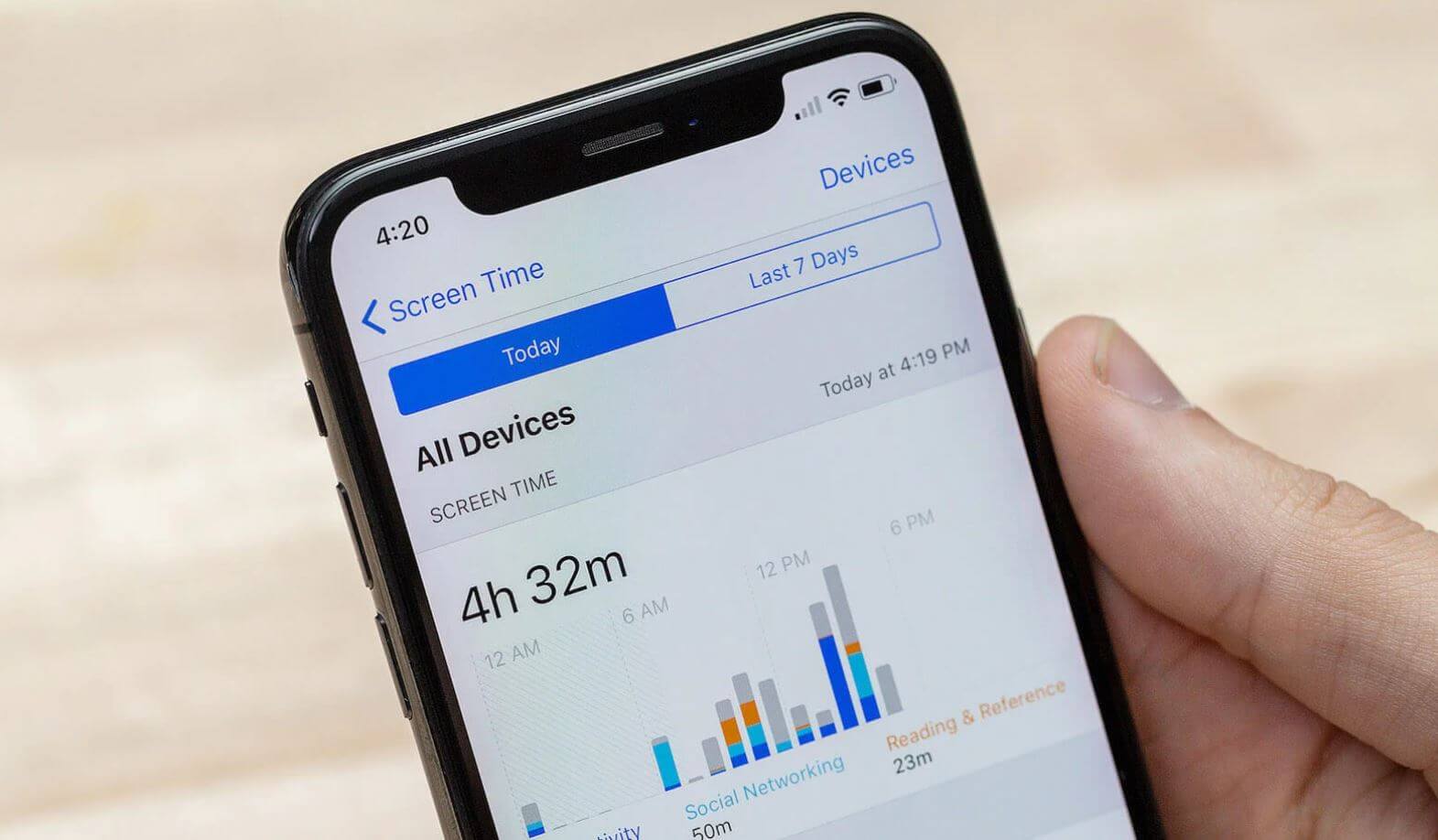
Вероятно, в Экранном времени установлено ограничение
- Зайдите в Настройки.
- Выберите «Экранное время».
- Зайдите в пункт «Контент и конфиденциальность».
- Выберите «Покупки в iTunes и App Store».
- Нажмите «Удаление приложений» и выберите «Да».
- После этого перейдите на экран «Домой и попробуйте удалить приложение, чтобы убедиться, что проблема исчезла.
Как отключить Экранное время
Если данный способ не помог, попробуйте на время отключить Экранное время и удалить ненужные приложения. Делается это так:
- Зайдите в Настройки.
- Выберите «Экранное время».
- В самом низу нажмите «Выключить Экранное время».
- Попробуйте снова удалить приложение. Должно помочь.
Подписывайтесь на наш Яндекс.Дзен: в нем вы найдете множество статей об Apple, которых нет на сайте!
Как удалить приложение, которого нет на Айфоне
С появлением Библиотеки приложений у пользователей появилась возможность оставлять на экране домой только те иконки, которые им нужны. Иногда на iPhone откуда-то появляются приложения, которых, вроде как, давно нет. Разбираемся, откуда они берутся и как их удалять.
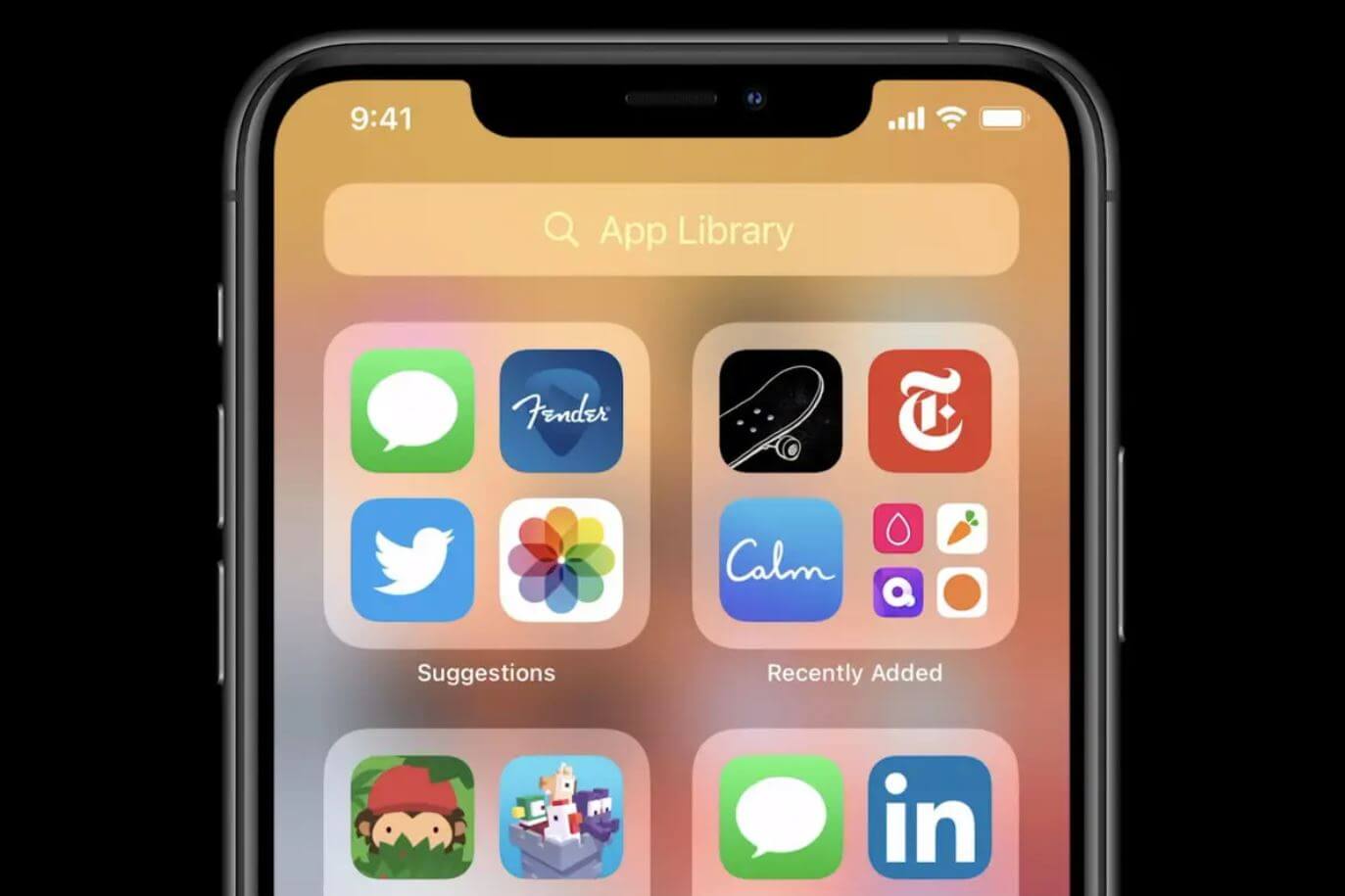
Удалить приложение также можно через Библиотеку приложений
- Для начала зайдите в Настройки.
- Выберите «Экран Домой».
- Нажмите «Экран Домой», если хотите, чтобы приложение после скачивания оставалось и на домашнем экране, и в библиотеке приложений.
- Выберите «Только библиотека приложений», если не хотите засорять домашний экран лишними приложениями.
Именно по этой причине память вашего iPhone может забиваться, а приложения найти не получается. После этого выйдите на домашний экран, свайпните его влево, пока не появится библиотека приложений, просмотрите список и удалите лишнее. Если приложения нет на экране «Домой», просто найдите его в списке, долгим нажатием вызовите меню и нажмите «На экран Домой».
Как удалить приложение через Настройки iPhone
Если с домашнего экрана по каким-либо причинам не получается удалить приложение, то это всегда можно сделать через Настройки. Заодно посмотрите, сколько места занимает кэш этого приложения.
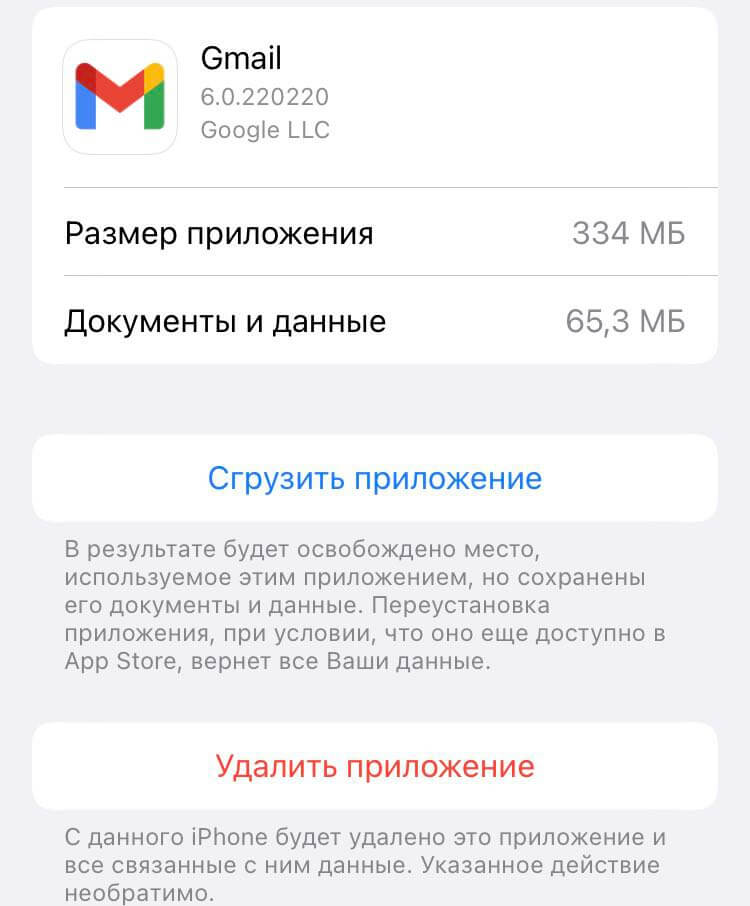
Удалить приложение можно через Настройки, просмотрев размер кэша
- Зайдите в Настройки.
- Выберите «Хранилище iPhone».
- Затем в списке выберите нужное приложение и нажмите на него: выберите «Удалить приложение».
- Вверху экрана отобразится размер самого приложения и размер данных, которые оно содержит.
Также вы можете удалить приложение через поиск Spotlight, избегая Библиотеки приложений и Настроек. Просто свайпните домашний экран вниз и поисковой строке введите название приложения, после чего долгим нажатием вызовите меню и нажмите «Удалить».
Приложение не удаляется с Айфона
Еще один способ: вы можете удалить приложение с iPhone через App Store. В магазине приложений Apple также реализована эта функция.
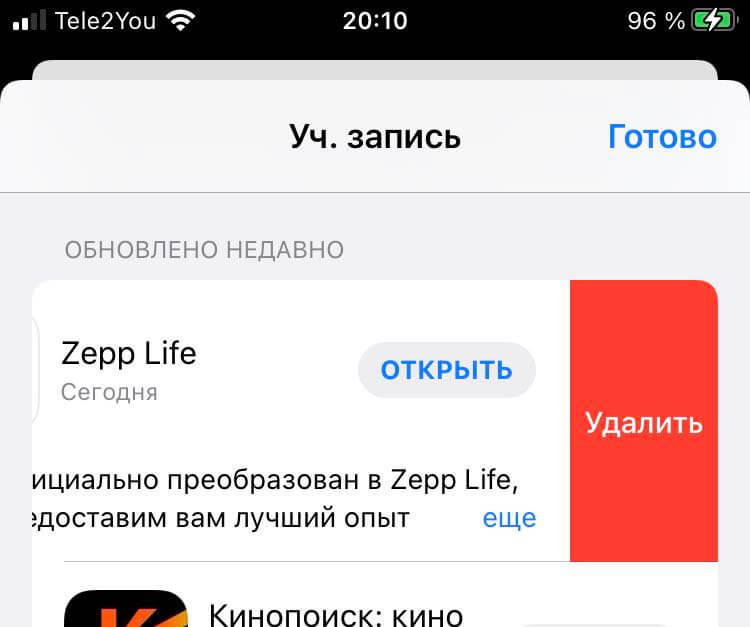
Удалить приложение можно и через App Store
- Зайдите в App Store.
- Нажмите на иконку своего профиля и прокрутите вниз до списка доступных обновлений.
- Найдите нужное приложение и свайпните его влево: справа появится кнопка «Удалить».
- Нажмите на нее, чтобы удалить приложение.
Обязательно подпишитесь на Телеграмм-канал «Сундук Али-Бабы»: в нем есть сотни товаров по приятной цене, которых не найти в магазинах!
Почему не получается удалить приложения с Айфона
Иногда удалить приложение с iPhone не получается из-за ошибки учетной записи Apple ID. Переживать не стоит: попробуйте выйти из него и зайти заново.
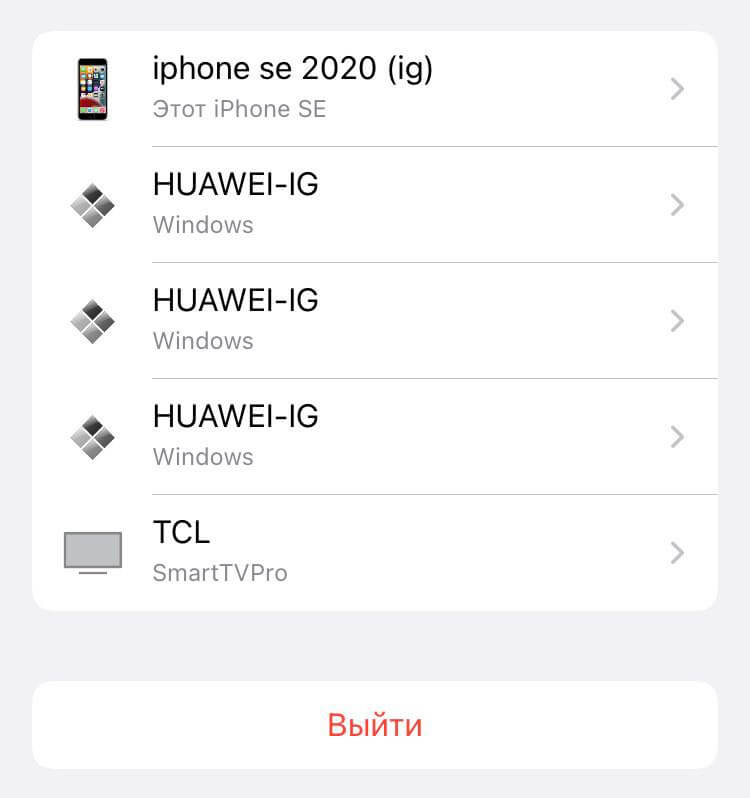
Выйдите из Apple ID и войдите в него заново
- Откройте настройки и зайдите в Apple ID вверху.
- Прокрутите до конца списка и нажмите «Выйти».
- После этого попробуйте войти в учетную запись заново.
Кроме того, стоит напомнить о том, что стандартные приложения не удаляются с iPhone. Речь о «Сообщениях», Настройках или App Store. Да, их можно убрать с экрана «Домой», но они остаются в Библиотеке приложений, откуда их можно вернуть обратно.
Принудительное удаление приложений на iPhone: несколько способов
Рассматриваются самые популярные способы удаления приложений в среде операционной системы iOS. Как деактивировать ограничение на удаление лишней информации с айфона? Что обозначают серые иконки, и почему их снос невозможен? Все ответы — в данном материале.
Несмотря на огромные усилия со стороны инженеров и тестировщиков компании Apple по улучшению собственных разработок, пользователи «яблочных» гаджетов весьма часто сталкиваются с вопросом: как удалить программу, которая не удаляется на iPhone? Значок ПО — серый, он не реагирует на попытки запуска, не хочет обновляться, и, соответственно, всячески отказывается удаляться? Нужно не спрятать приложение (скрыть), а навсегда распрощаться с ним? Присмотритесь, куча ненужных утилит наверняка есть и на Вашем девайсе.
Несколько действенных способов
Для начала попытайтесь осуществить перезагрузку своего устройства, немного освободить его память, убрав на айфоне ненужный контент или другое ПО, которое поддаётся полному стиранию. Далее зайдите в AppStore, отыщите по названию не удаляемую программу, запустите её повторную установку. В 90% случаев, это помогает сдвинуть дело с мертвой точки и решить сложную задачу.
Ищете ответ на вопрос: «как удалить предустановленные приложения?» Удаление стандартных или системных iOS приложений по умолчанию невозможно. А какие же тогда приложения можно убрать? Те, которые устанавливаются пользователем самостоятельно (загруженные из AppStore, облака, Одноклассников или откуда-то ещё). Сделать это можно сразу несколькими способами, о чём — далее.
Способ No1 — с рабочего стола
Зажмите на пару секунд необходимый ярлык (к примеру, если требуется удалить «В контакте» либо приложение сбербанк онлайн), пока иконки не начнут трястись. Нажмите крестик, подтвердите удаление. Такой вариант предусматривает не только стирание игр и ПО с рабочего стола, но и позволяет избавляться от программ из папок. Если у Вас старая прошивка, возможно, на экране появится запрос оценки удаляемого по 5-бальной шкале. Если есть желание, можете ответить на запрос, сделав приятное разработчикам.

Способ No2 — в настройках
Удаление приложений с iPhone и iPad

Приложения на iPhone и iPad очень разнообразны и невероятно затягивают. Но, когда уже нет места, приходится их удалять. Как же это сделать? Простая инструкция поможет избежать трудностей.
Для начала стоит упомянуть, что способов удалять приложения есть несколько.
Способ 1. Удаление через iPhone
Первый способ – самый простой. С его помощью приложения можно удалять прямо с айфона (равно как и с айпада) без особых усилий.
1 шаг
Итак, откройте рабочий стол телефона с ненужными приложениями. Выберите любую иконку, нажмите на неё и удерживайте в течение 2 секунд. В это время все иконки начнут дрожать, а над теми, которые можно удалить, появятся крестики.

2 шаг
Нажимайте на крестик. После это всплывёт окошко подтверждения удаления.

Нажимайте «Удалить» и забывайте о программе.
Для наглядности данная процедура продемонстрирована в этом видео:
Примечание. Удалённые приложения всё равно остаются в iCloud. Так что, если вы удаляете какую-нибудь игру, то может появиться ещё одно окно с предложением удалить эту игру и с Game Center. Если вы когда-либо захотите снова загрузить это приложение, нажимайте «Сохранить». Тогда ваши достижения смогут быть восстановлены в любой момент.
Способ 2. Удаление через iTunes
Как следует из вышеприведенного подзаголовка, второй способ потребует подключение к iTunes.
1 шаг
После подключения к iTunes, находим вкладку с именем iPhone.

Затем здесь же выбираем кладку «Программы». Вы увидите рабочий стол телефона на компьютере. Программу, которую нужно удалить, будет очень легко найти. Какое бы количество рабочих столов не было на айфоне, все они отображаются в iTunes справа.

2 шаг
Дальше процесс предельно прост. Выберите программу, от которой предстоит избавиться, и просто наведите на неё курсор. Над приложением появится уже знакомый маленький крестик. Кликните на него. Всё, приложения, как не бывало.

3 шаг
Теперь просто синхронизируйте ваш телефон. Если этого не сделать, то приложения не удалятся.

Способ 3. Удаление через настройки
Удалять приложения можно также через пункт «Настройки» в телефоне. Однако повторюсь, что самый быстрый и простой способ – первый. Но всё же, расскажу и об ещё одном.
Итак, переходите во вкладку «Настройки», «Основные».

После этого находите в «Статистику». Так высветятся все программы, что есть на телефоне.


Теперь выберите ненужную программу из списка и нажмите на неё. Появится надпись «Удалить программу», дальше порядок понятен.

Что делать, если удаление заблокировано?
Возможны ситуации, что ни один из способов не работает. Это явный признак установленных ограничений на вашем iPhone. Ограничения нужны для того, чтобы обезопасить содержимое телефона или предотвратить использование их нежеланными людьми.
В любом случае, ограничения не дадут удалить приложение любым известным способом. Снять ограничения можно, войдя в основные настройки.

Дальше нужно перейти на вкладку «Ограничения».

Здесь у вас будет возможность выключить все ограничения или снять некоторые из них, например, на те приложения, от которых нужно избавиться. Но при включении или выключении ограничений требуется введённый ранее пароль. Так что лучше его вспомнить.


Вот так быстро и скоро можно удалить приложения с iPhone. Все вышеописанное точно также применимо и к iPad.
Купим ваш технику Apple
Наш сервис предлагает скупку компьютерной, цифровой и видео техники Apple на самых выгодных условиях в Москве

Расскажите нам о поломке
Получите профессиональную консультацию лицензированного специалиста Apple прямо сейчас
Все права защищены, при любом копировании материала, ссылка на сайт ¶¶¶ обязательна. Сервисный центр Aggle является постгарантийным (неавторизованным) сервисным центром. Информация представленная на сайте не является публичной офертой.
г. Москва, пр-кт Вернадского, д. 39, офис 425 в БЦ «Вернадский»
Y Aggle, 2019 г. Все права защищены.
Продукция, торговая марка, зарегистрированные знаки Apple являются собственностью компании Apple Inc.
Источник: aggle.ru